- Created by Maksim Kuzmov, last modified on Jun 20, 2019
You are viewing an old version of this page. View the current version.
Compare with Current View Page History
« Previous Version 10 Next »
Раздел содержит все выданные и отозванные разрешения.
Профиль разрешения

Профиль разрешения отображает следующие данные:
- Описание - произвольный текст.
- Ресурсы - ресурсы, на которых может быть открыта RDP, SSH или web-сессия от имени учётной записи указанной в разрешении.
- Учётная запись - учётная запись, которая используется для открытия RDP, SSH или web-сессии на ресурсах указанных в разрешении.
- Пользователь - пользователь каталога Active Directory, для которого выдано разрешение.
- Создал - учётная запись администратора Indeed PAM.
- Создано - дата и время создания разрешения.
- Ограничение по дате - даты, в период между которыми разрешение активно.
- Ограничение по времени - время, в период между которым разрешение активно
- Просмотр учётных данных - разрешение на просмотр пароля или SSH-ключа учётной записи доступа.
Поиск разрешений
Поиск осуществляется в разделе Разрешения.
Текстовый поиск
Введите в строку поиска Номер разрешения, Имя пользователя, Имя учётной записи, Имя ресурса или Описание полностью или частично.
Расширенный поиск
Нажмите Расширенный поиск и введите один или несколько критериев, Номер разрешения или Комментарий полностью или частично, выберите Пользователя, Учётную запись или Ресурс.
Выберите состояние разрешения:
- Действительно
- Отозвано
Создание разрешения
Разрешения дают право на открытие RDP, SSH или web-сессий. Разрешение может быть выдано как из раздела Разрешения, так и из профиля Пользователя, Ресурса или Учётной записи.
- Перейдите в раздел Разрешения и нажмите Создать.
Выберите пользователя каталога.
Для поиска введите Имя, Фамилию, Номер телефона или Email полностью или частично.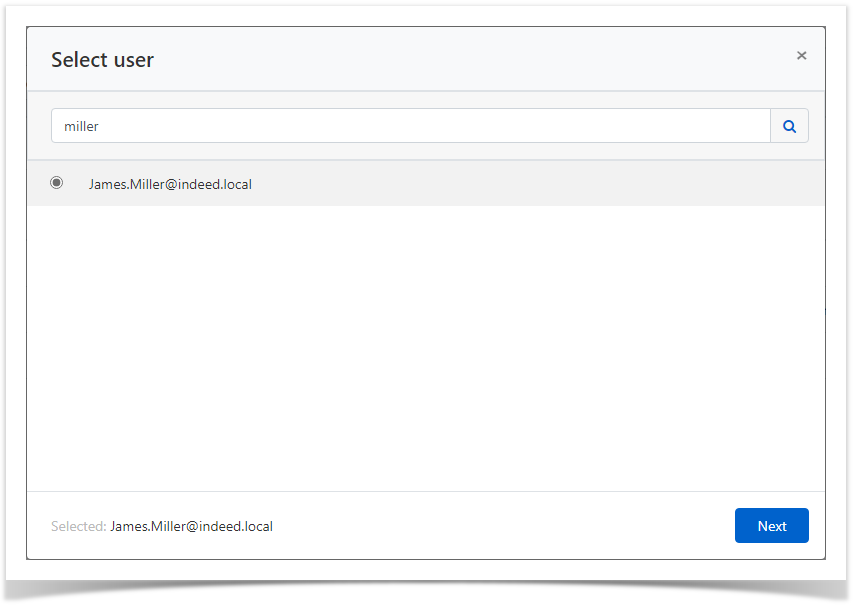
Выберите ресурс.
Для поиска введите Имя ресурса или Адрес (DNS адрес/IP адрес) полностью или частично.Если выбрано более одного ресурса, то для доступа к ним будут использоваться только доменные учётные записи. Если выбран один ресурс, то для доступа к нему будут использоваться как локальные учётные записи, так и доменные.
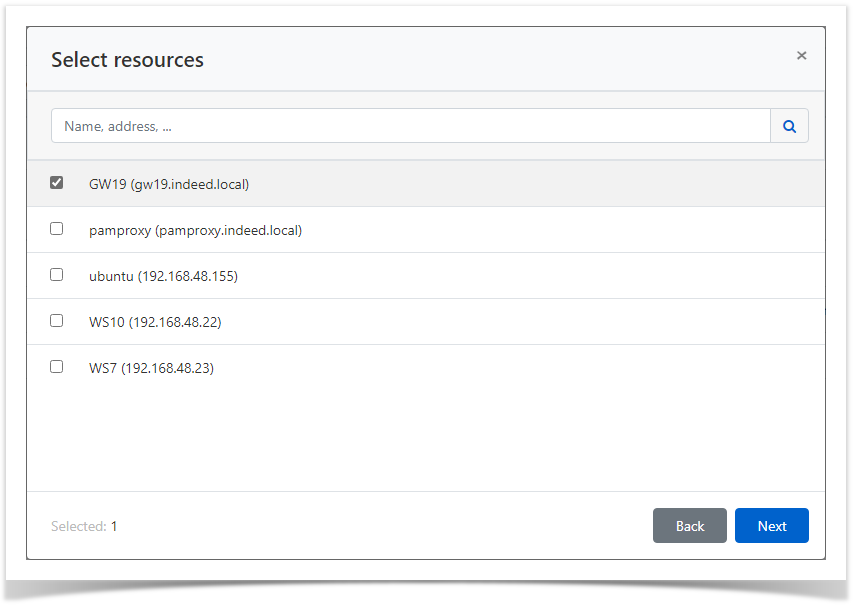
- Выберите учётную запись.
Для поиска введите Имя учётной записи полностью или частично.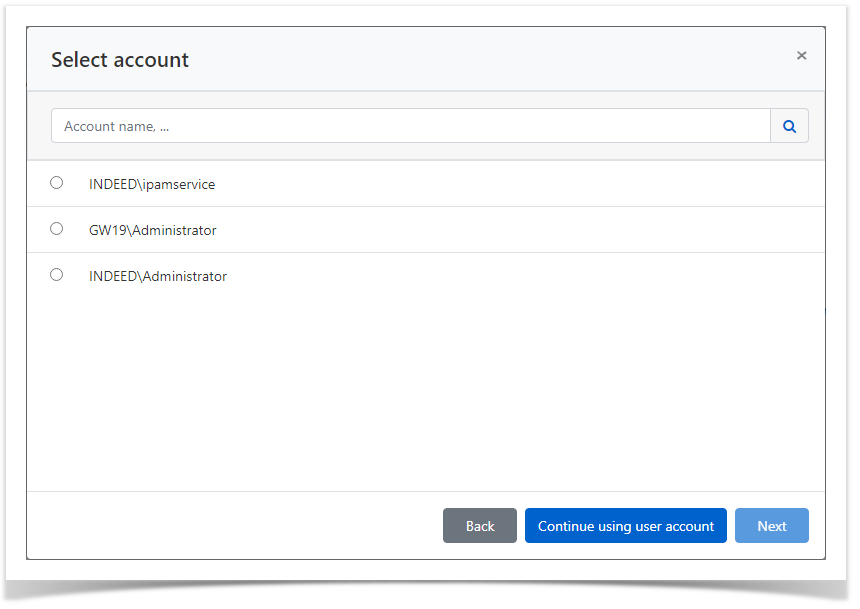
- Настройте Расписание доступа:
- День начала - дата начала действия разрешения.
- День окончания - дата окончания действия разрешения.
- Время начала - время начала действия разрешения.
- Время окончания - время окончания действия разрешения.
Отметьте нужные параметры и установите для них значения.
Если Расписание доступа не содержит отмеченных параметров, то разрешение будет считаться бессрочным и круглосуточным.
Настройте Просмотр учётных данных.
Если пользователь, для которого создаётся разрешение, должен иметь право на просмотр пароля или SSH-ключа учётной записи доступа, от имени которой будет открывать сессию, то отметьте опцию Разрешить просмотр учётных данных пользователем.Просмотр учётных данных выполняется в личном кабинете пользователя.

- Если необходимо, то заполните Описание для разрешения.
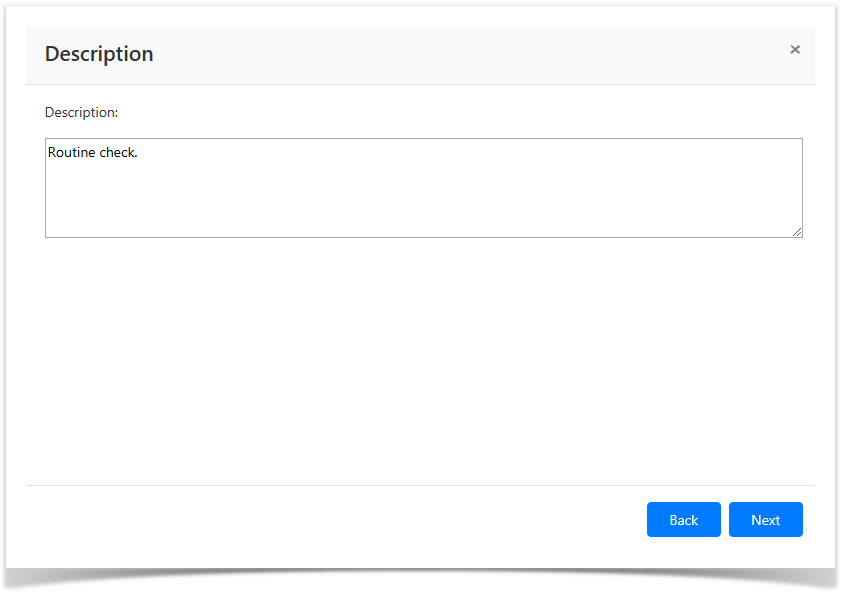
Ознакомьтесь с деталями разрешения и нажмите Создать.
Если необходимо изменить параметры разрешения, то вы можете вернуться на любой шаг нажав Назад.
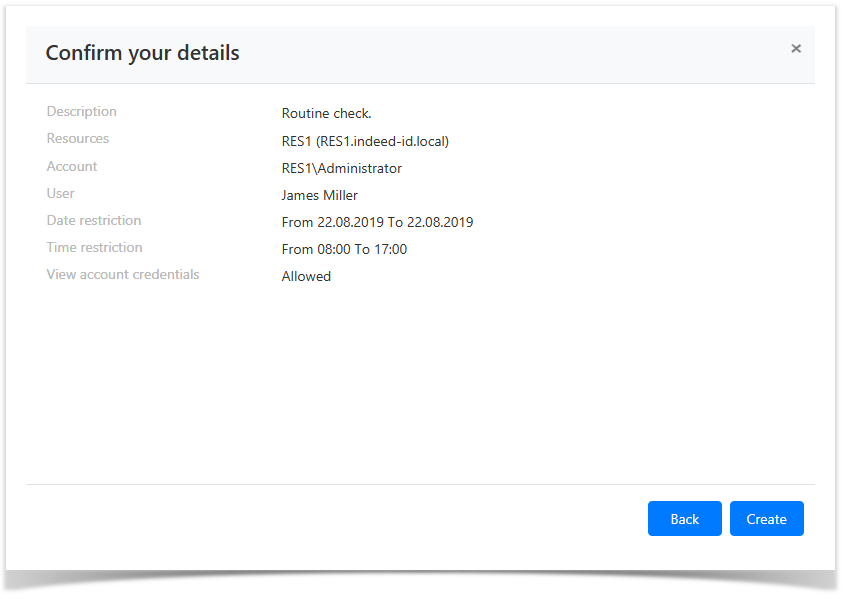
Отзыв разрешения
Массовый отзыв разрешений
- Перейдите в раздел Разрешения и выберите одно или несколько разрешений.
- Нажмите Отозвать, подтвердите свои действия, нажав Отозвать.
Отзыв разрешения из его профиля
- Перейдите в раздел Разрешения и выполните поиск.
- Откройте профиль разрешения и нажмите Отозвать.
- Подтвердите свои действия, нажав Отозвать.

- No labels